Отримайте більше програм
App Store — це єдина платформа для пошуку, придбання і викачування нових програм для вашого iMac. Ви також можете отримувати актуальні оновлення, переглядати підписки та керувати ними тощо. Усе, що вам потрібно, це обліковий запис Apple.
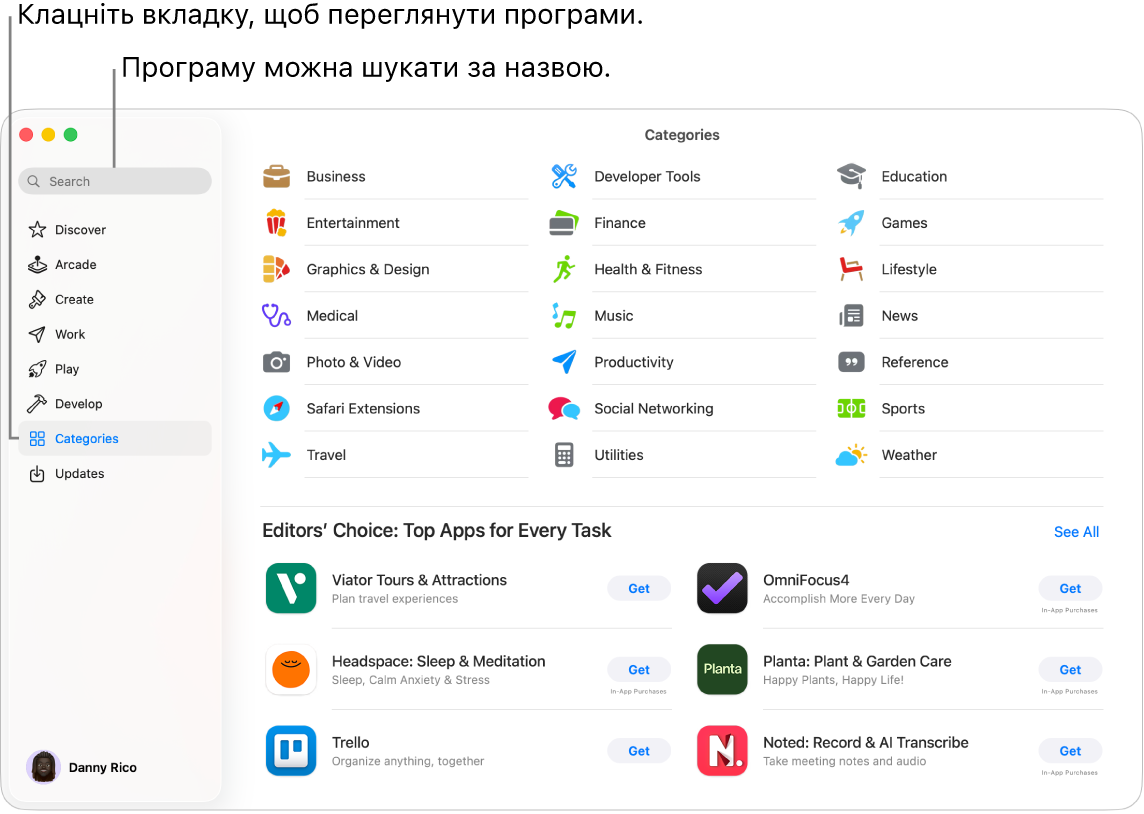
Вхід в обліковий запис Apple. Щоб викачувати безкоштовні програми, увійдіть у свій обліковий запис Apple. Перейдіть у програму App Store ![]() на Mac, а тоді внизу бічної панелі клацніть «Увійти».
на Mac, а тоді внизу бічної панелі клацніть «Увійти».
Примітка. Щоб купувати програми, вам потрібно налаштувати обліковий запис, указавши платіжну інформацію.
Якщо у вас немає облікового запису Apple, клацніть «Увійти», а потім клацніть «Створити обліковий запис Apple». Якщо у вас є обліковий запис Apple, але ви не памʼятаєте свій пароль, клацніть «Забули обліковий запис Apple?», щоб відновити його.
Отримайте більше програм. Програми, викачані з App Store, автоматично зʼявляються в папці «Програми» на Mac. У програмі App Store ![]() на Mac виконайте одну з наведених нижче дій:
на Mac виконайте одну з наведених нижче дій:
Знаєте точну назву програми? У полі пошуку внизу ліворуч у вікні введіть назву програми, як‑от Microsoft Office, Excel і Powerpoint, і натисніть Return.
Хочете переглянути доступні програми? Клацніть вкладку на бічній панелі, як-от «Творчість», «Робота» або «Ігри», і перегляньте результати.
Siri. Попросіть Siri щось на кшталт: «Find apps for kids».
Уже придбали програму? Клацніть своє імʼя внизу ліворуч, щоб переглянути відомості про обліковий запис, зокрема список раніше придбаних програм. Щоб керувати програмами й підписками, клацніть «Параметри облікового запису», а потім поруч із параметром «Історія покупок» клацніть «Переглянути всі».
Оновлення програм та ігор. Якщо на іконці App Store на панелі Dock відображається червоний значок, для ваших програм є оновлення. У програмі App Store ![]() клацніть вкладку «Оновлення» на бічній панелі, щоб переглянути доступні оновлення, а потім клацніть кнопку «Оновити».
клацніть вкладку «Оновлення» на бічній панелі, щоб переглянути доступні оновлення, а потім клацніть кнопку «Оновити».
Докладніше. Перегляньте посібник користувача App Store.